在 Mac 上壓平 PDF 檔案
壓平 PDF 可協助您將 PDF 檔案變更為單層,防止其他使用者複製文件中的影像、浮水印、簽名和其他重要元素。
要壓平 PDF 文件,請在 Mac 上的 UPDF 上開啟它,然後前往右側欄選擇「另存為其他」按鈕。
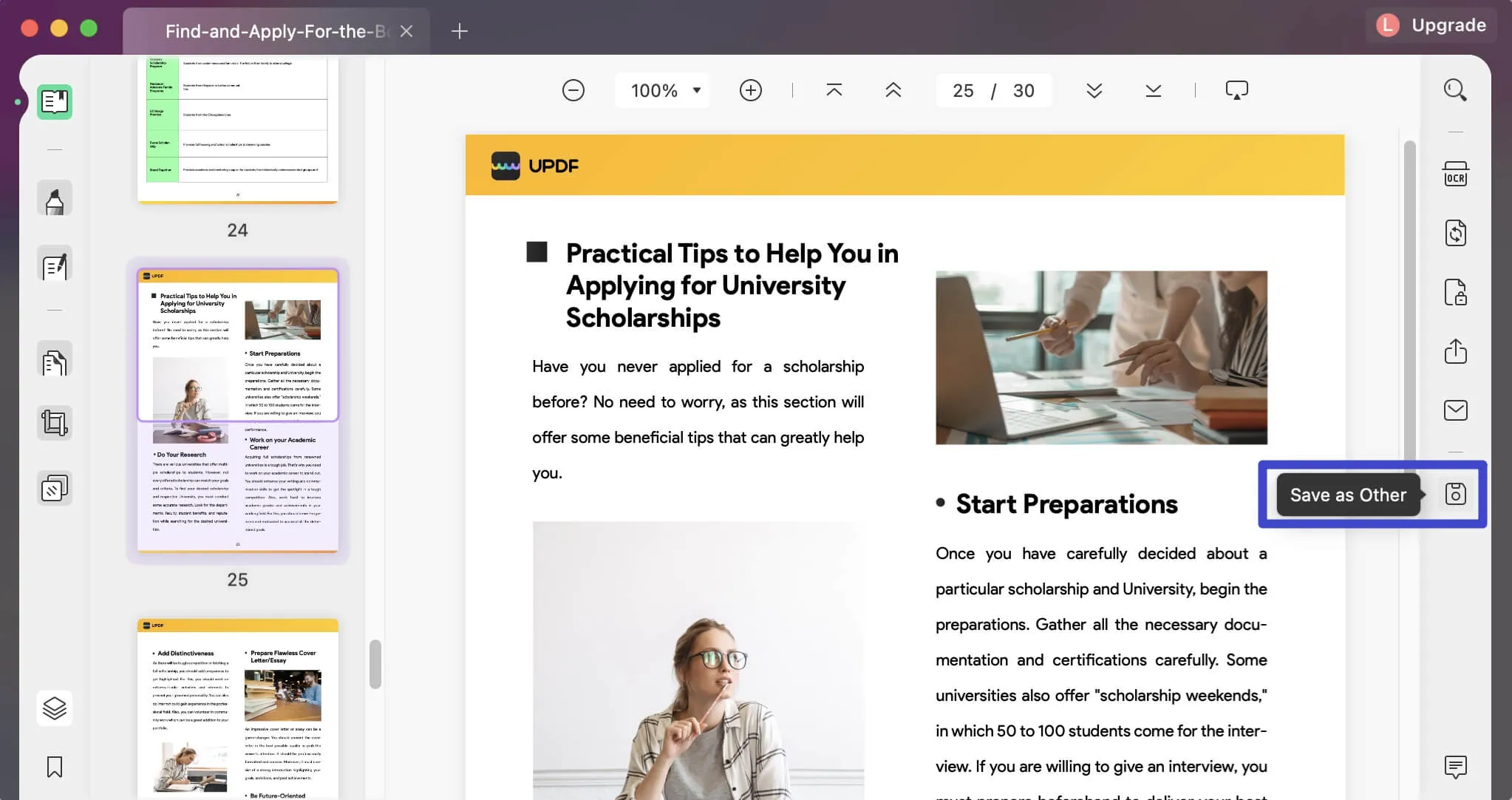
在開啟的選單中,選擇「另存為壓平副本」開始壓平 PDF 文件。
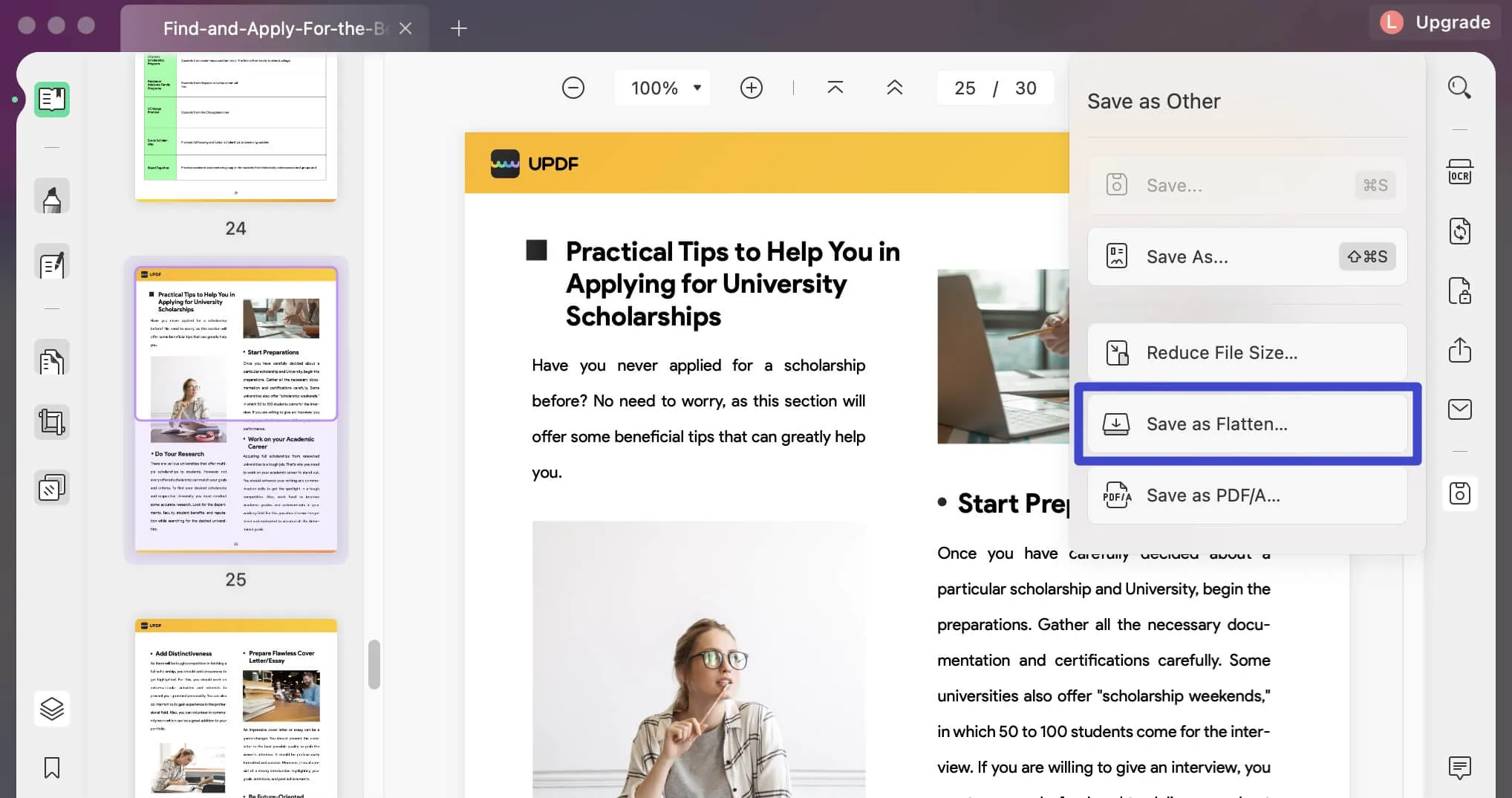
壓平註解和表單
螢幕上會開啟一個彈出窗口,顯示可供選擇的不同壓平選項。如果您傾向於選擇“扁平化註釋和表單”,這將扁平化表單欄位和註釋,以防止其他人編輯資訊並使文件共用更容易。
壓平浮水印
想要扁平化浮水印的使用者可以嘗試「扁平化浮水印」選項,以防止其他人從 PDF 檔案中刪除浮水印。
壓平裁剪頁面
如果您裁剪了 PDF 頁面並希望防止其他人存取和恢復裁剪後的內容,則應使用「壓平裁剪頁面」選項。
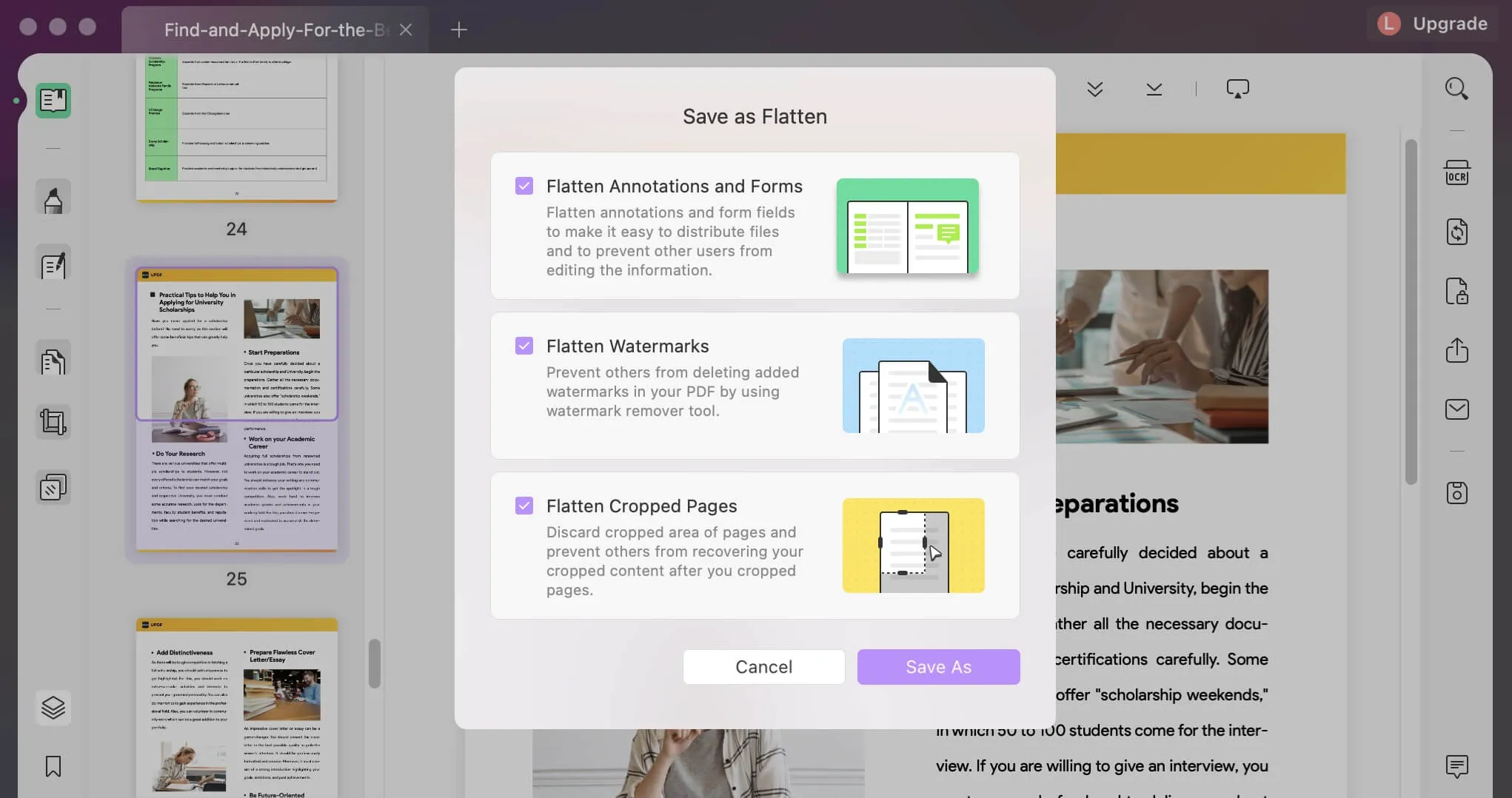
根據您的情況選擇任何適當的選項後,按一下“另存為”,然後在接下來出現的彈出視窗中設定壓平 PDF 的名稱和位置。點擊“儲存”結束該過程。
或者,您可以前往「檔案>另存為其他>另存為壓平副本」來打開壓平視窗。請參閱下面的影片教學:
Windows • macOS • iOS • Android 100% 安全性
 UPDF
UPDF
 Windows
Windows Mac
Mac iPhone/iPad
iPhone/iPad Android
Android UPDF AI 在線
UPDF AI 在線 UPDF 數位簽名
UPDF 數位簽名 PDF 閱讀器
PDF 閱讀器 PDF 文件註釋
PDF 文件註釋 PDF 編輯器
PDF 編輯器 PDF 格式轉換
PDF 格式轉換 建立 PDF
建立 PDF 壓縮 PDF
壓縮 PDF PDF 頁面管理
PDF 頁面管理 合併 PDF
合併 PDF 拆分 PDF
拆分 PDF 裁剪 PDF
裁剪 PDF 刪除頁面
刪除頁面 旋轉頁面
旋轉頁面 PDF 簽名
PDF 簽名 PDF 表單
PDF 表單 PDF 文件對比
PDF 文件對比 PDF 加密
PDF 加密 列印 PDF
列印 PDF 批量處理
批量處理 OCR
OCR UPDF Cloud
UPDF Cloud 關於 UPDF AI
關於 UPDF AI UPDF AI解決方案
UPDF AI解決方案  AI使用者指南
AI使用者指南 UPDF AI常見問題解答
UPDF AI常見問題解答 總結 PDF
總結 PDF 翻譯 PDF
翻譯 PDF 解釋 PDF
解釋 PDF 與 PDF 對話
與 PDF 對話 與圖像對話
與圖像對話 PDF 轉心智圖
PDF 轉心智圖 與 AI 聊天
與 AI 聊天 PDF 轉成 Word
PDF 轉成 Word PDF 轉成 Excel
PDF 轉成 Excel PDF 轉成 PPT
PDF 轉成 PPT 使用者指南
使用者指南 技術規格
技術規格 產品更新日誌
產品更新日誌 常見問題
常見問題 使用技巧
使用技巧 部落格
部落格 UPDF 評論
UPDF 評論 下載中心
下載中心 聯絡我們
聯絡我們